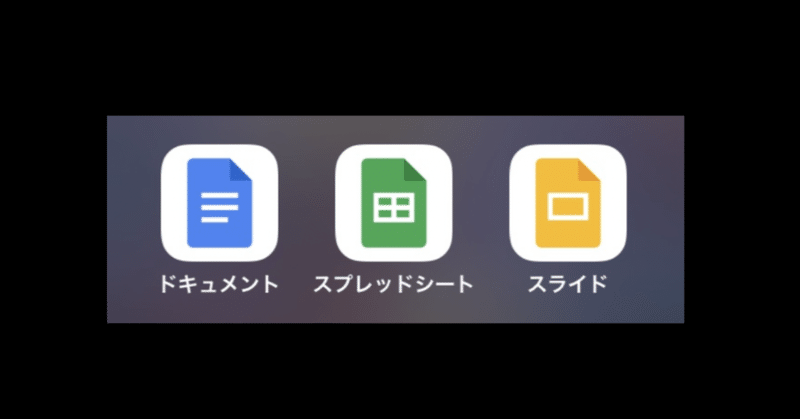
Googleドキュメント、スプレッドシート、スライド、使いはじめは?使いたいけど使えない!~【初めての方向け】Googleオフィスの使い方②by「自分を生きる実験場」ハナココロ
「Googleドキュメント便利だよって聞いて
使ってみたい。
でもまず何からすれば?」
「PC持ってない~。スマホから見られる?」
「WEBブラウザ開いたけど、
どうやってたどり着けばいい?」
「はい、それ、まとめてお答えします!」
みなさま、こんにちは。
百花繚乱の宇宙で遊ぶ、全力人生アンバサダー
なつむです。
私は会社員(初心者中間管理職)として
フルタイムで働きながら、
仕事以外にいくつかの学び~活動をやっています♪
それら全部を(仕事も含めて)
私は「遊び」と呼んでいますが、
いろんな活動に、
Googleのオフィスソフト・サービスが便利です。
遊び仲間さんたちの中には
「初めて聞きます」「初めて触ります」
っていう方もいらっしゃるので、
みなさんとの楽しい遊びを加速する一助となるべく、
一歩ずつ、お話していけたらなって思います!
では行きます― ♪
前回のおさらい
前回 Googleオフィスの使い方① では、
そもそも
Googleドキュメント、スプレッドシート、スライド
って何?
というところからお話をしました。
2回めの今日は、早速使ってみる!という
みなさんのために、
「使い始め」をやっていきますね~。
はじめに。アカウントを持ちましょう~!
Gmail、お使いですか?
でしたら、おめでとうございます。
すでにアカウントを持っています。
Gmail使ったことない!という方は、
Googleのアカウントを取りましょう。
昔はGmail(xxxxx@gmail.comなど)が
Googleのアカウントでしたが、
今はGoogle アカウントの作成に
Gmail アカウントは必要ないのだそうです。
Gmail 以外のメールアドレスを使用して
Googleアカウントを作成することもできるとか。
いやはや、自分で書いていてもう
意味わかんなくなってきます 笑
Googleのアカウントの作り方は、
Webブラウザ(ネット見るときに使うやつ)で
「Google アカウント 作成」とかで
検索してみてください。
ヘルプページだとここかしら。
(またこの説明がちょっとムズカシイノダヨ)
直接、Googleアカウント作成画面に行くなら
これかな。
https://www.google.com/accounts/NewAccount?hl=ja
個人情報を入れて、登録をしましょう。
大丈夫かしらー?
ではアカウントある前提で、進みますよー!
PCから使う場合の使い始め
断然Chromeがお勧め
さぁ~ネットを使おう、と同じ。Webブラウザを開きましょう。
ところで皆さん(脱線の匂い 笑)、
PCでのWebブラウザって何をお使いでしょうか。
もし、Chrome以外(EdgeとかSafariとか)を
お使いでしたら、
Google系のオフィスソフトを触るには
Chromeがお勧めです。
何がって、Googleオフィス系を使い始めるのにも、
手っ取り早いの!
(あ、意外ともとの路線だった 笑)
Chromeさんではブラウザを立ち上げたときの
最初の画面が、Googleです。
(ChromeはGoogleのブラウザだから)
すると、開いた瞬間が
(自分仕様にカスタマイズしてなければ)
Googleで、右上に メニューアイコンがあるのです。
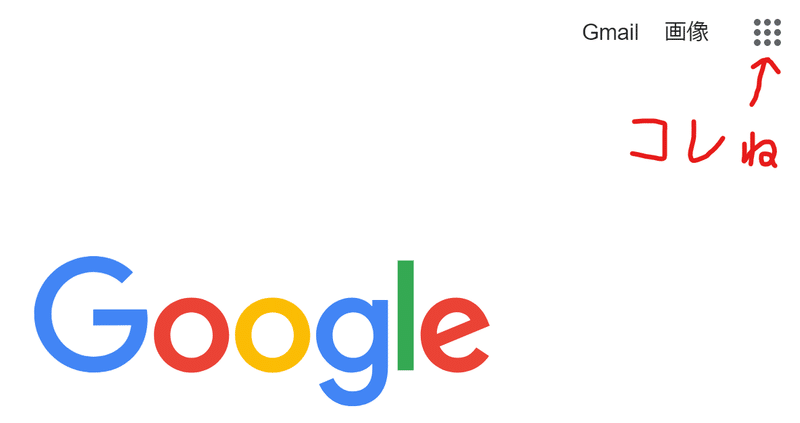
三みたいなのは「ハンバーガーメニュー」●●●は「ミートボールメニュー」とか。
名前が美味しそう。(脱線した 笑)
このメニューアイコンを押すと、
色々とメニューが出てくるのですが、どこかに
こんな、ドキュメント、スプレッドシート、スライドの
アイコンが出てくるかと思います。
(個人向けは結構下まで行かないと出ないかなー。
企業向けは上の方にあったりします。)
見つけたら、使ってみたいものをクリック。
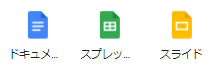
「私はChromeじゃないブラウザで使うの~」
っていう方ももちろんOK!
その時は「Googleドキュメント」などで
検索すれば、すぐに出てくると思います!
こんな感じの画面にたどり着けましたか?
おめでとうございます。
今日のゴールです。
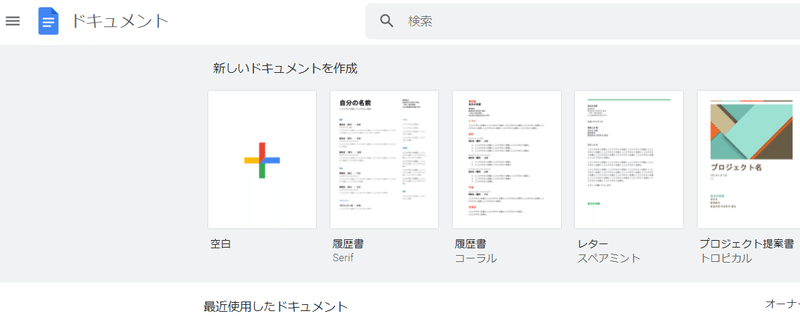
スマホ・タブレットから使う場合
アプリをインストールしよう!
ここまでPCでの使い方をお話してきました。
スマホで使うときには、別の技があります♪
それが、アプリ!
Googleドキュメント、
Googleスプレッドシート、
Googleスライド、
それぞれあるので、
使うものから順にインストールしてもいいですね♪
スマホやタブレットからも
ちょっとした作業ができることで
より快適なGoogleオフィスライフへ♪
スマホの画面でも、
他の方から共有されたファイルを確認することなら
よほど字が小さくなければできます。
また、ドキュメントに単純に文章を書いて行くことも、
スマホで十分できますね~。
細かい装飾も含めて
ガツガツ本格的に何かを作る、
という時は、
PCでやるとスムーズですよ。
さて、そんなところも知りつつ、
アプリ、インストールしていきますよ!
iPhoneお使いの方はAppストアを開いていただいて。
Androidお使いの方はGooglePlayを開いていただいて。
Googleドキュメント で検索~。
出てきますか?
見つけたら、インストールしてくださいね。
次は、Googleスプレッドシート で検索~。
見つけたらインストール。
最後、 Googleスライド で検索~、インストール。
無料のはずなので、
有料の別のアプリ入れちゃわないように
お気をつけくださいませ。
3つインストールしたらもう一つ!
ついでなので、
「Googleドライブ」も、
インストールしておいてください。
あると便利なので。使い方は後ほどです。
(忘れないようにしなきゃ。伏線回収し忘れるやつ。)
インストールが終わったら、アプリをタップすれば
使い始められますよ~!
まとめます
Google系のオフィスソフトを使うには
Googleアカウントが必要です。
今までGmail使っていない方、
持っていない方は作りましょう。
PCからだとWebブラウザがあれば使えます。
Chromeがお勧め。
スマホ・タブレットから使う場合は
一つずつアプリをインストールします。
Googleドライブもついでによろしくです。
さて、いかがでしょう。
良かったら、まずは使い始めてみてくださいね!
次回予告
実際に一つ、ドキュメントを作ってみて、
いじりながら、基本的な使い方を
見ていってみましょー♪
Googleドキュメント、スプレッドシート、スライドに
共通する、画面の見方から行こうかなと思います!
★セミナー予告 2022/1/21★
この連載で書いていく内容のサマリと
実際に資料を書いてみるワークを交えて
1月21日金曜日、平日の夜にセミナーを行います。
セミナーは「ハナココロ」という
コミュニティ内で実施。
ここから、ハナココロとは?というお話を少し。
ハナココロは、「自分を生きる実験場」。
たくさんのサービス提供者ハナコロさんが、
占いや読書会、ボディケア、ボリウッドダンス、
タロット、スナック、筆文字アートに
マーケティングセミナー、などなど
幅広い内容を毎月お届け。
多くは60~90分のZoomイベントで、
他に、
一定期間、Facebookであるテーマの
コメントを書き込み合うという形の
イベントも、最近増えています。
これらが月額888円で参加し放題。
(ちょっと、お得すぎて
意味がわからない 笑)
私もハナコロの一人として、
11月から体験型セミナーを実施中。
ご興味わきましたら、ぜひこの機会に
参加者(ココロン)さんに、なってくださいませ♪
1月21日も、それ以外も、
ぜひぜひ。
お待ちしています♪
以上が今日の内容でした!
また次回も見てくださいね♪
今日も最後までお読みくださりありがとうございました!
この記事が気に入ったらサポートをしてみませんか?
